详解Exchange2003灾难重建:Exchange2003学习系列之十一
出处: “岳雷的微软网络课堂” 博客 作者:岳雷 时间:2008-8-4 0:59:09
假如你管理的Exchange服务器忽然发生物理故障,你该如何利用备份把邮件业务转移到另外的服务器上呢?你如何保证新服务器能使用原有的计算机账号?新服务器在安装Exchange时应注意哪些地方?这些疑问在看了本文之后都会得到解答。我们搭建一个实验环境,拓扑如下图所示。Florence是域控制器,Berlin是发生故障的Exchange服务器,Firenze是新服务器。大致处理过程如下:
一 备份Exchange服务器数据
二 重置新服务器的计算机账号
三 Exchange灾难恢复模式安装
四 Service Pack灾难恢复模式安装
五 还原Exchange数据库
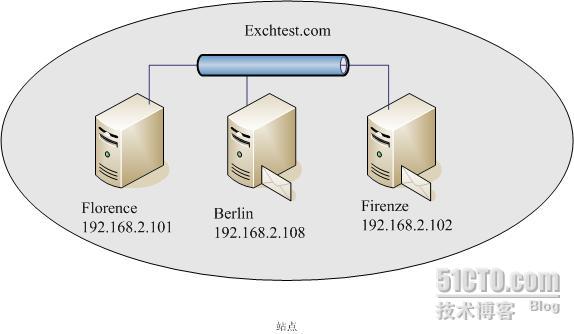
一 备份Exchange服务器数据
对Exchange服务器进行严谨周密的备份是管理员的基本职责,服务器发生问题时,最后的保护伞就是备份,备份也是我们进行灾难重建的物资基础。如果你从来没有对Exchange服务器进行备份,那一定要增加祈祷的次数^_^。
备份Exchange服务器,我们可以使用Windows自带的备份工具,开始-程序-附件-系统工具-备份,以默认的向导模式启动,如下图所示,选择“备份文件和设置”
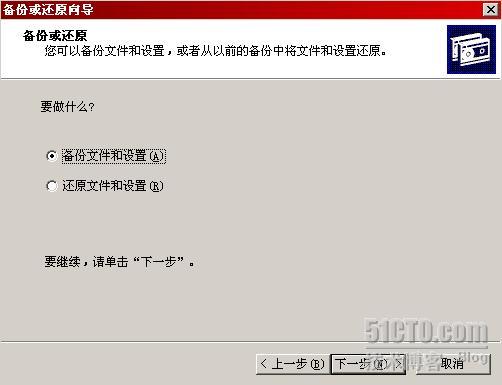
我们不需要备份所有数据,选择“让我选择要备份的内容”
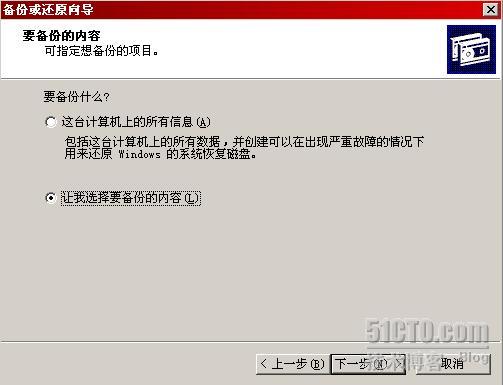
选择备份Exchange服务器的数据库,如下图所示
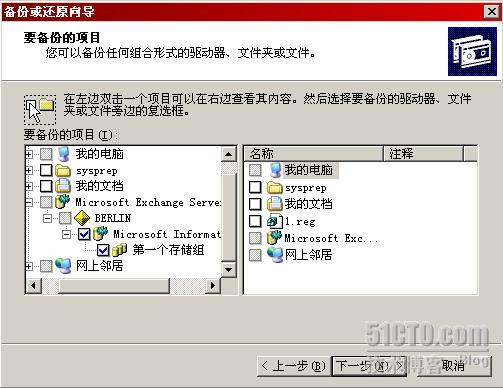
选择备份存储的介质,由于在虚拟机上无法使用磁带,我们选择将备份保存在C:\BACKUP.BKF
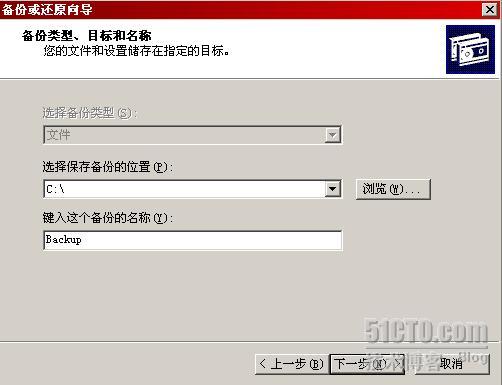
参数设置完成后,备份开始

备份完成后,把备份文件保存到其他计算机,并将Exchange服务器Berlin离线,模拟故障发生。
二 重置新服务器的计算机账号
Berlin离线后,我们需要用一台新服务器Firenze进行灾难重建工作,让Firenze接替Berlin的工作。最理想的情况是Firenze能使用Berlin的计算账号,这样客户机就不需要进行任何改动。那我们该如何去做呢?
a) 在域控制器上,找到Berlin的计算机账号,选择“重设账户”,这样可以将Berlin的计算机账号重新初始化,Active Directory也将允许Berlin的计算机账号重新加入域。
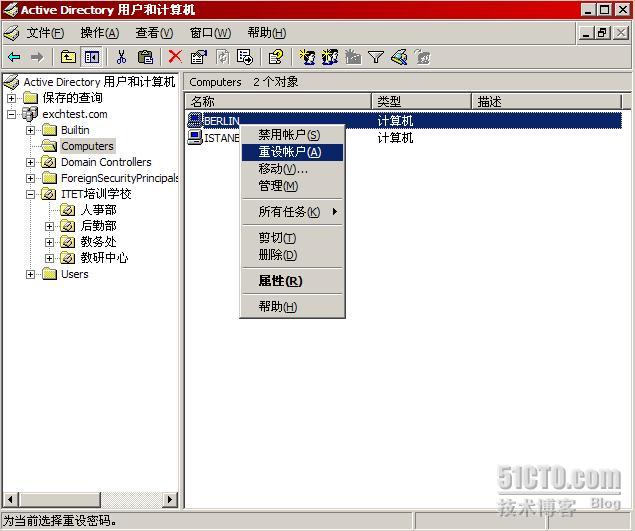
b) 将Firenze的计算机名和IP地址设置为和Berlin一样,计算机名一定要命名为Berlin,IP地址可以不和Berlin一样,只要DNS允许动态更新,但为了简单起见,建议IP和Berlin的IP一致。

c )将Firenze加入域,现在Firenze的计算机名和IP都和Berlin一样,我们重新将它加入域

按提示输入一个有权限在域中创建计算机账号的用户名和口令,我们将新服务器以Berlin的身份重新加入了域

三 Exchange灾难恢复模式安装
新服务器加入域之后,我们需要在服务器上进行Exchange灾难模式安装。选择灾难恢复安装后,Exchange服务器在安装时就不会创建数据库,而是等待我们从备份中还原数据库,这样可以加快服务器重建的速度
a ) 在新服务器上进行Exchange安装的准备工作
在新服务器(现在的计算机名是Berlin)上进行Exchange安装前的准备工作,安装下列组件
1 ASP.NET
2 IIS中的web
3 IIS中的SMTP
4 IIS中的NNTP
5 如果新服务器是Win2003,需要安装kb831464补丁
详情请参见 Exchange2003系列之一:Exchange2003的安装
b )在新服务器上进行Exchange灾难恢复模式安装
在新服务器上放入Exchange2003的安装光盘,在命令提示符下输入D:\setup /DisasterRecovery,D是光驱盘符。如下图所示,出现安装向导
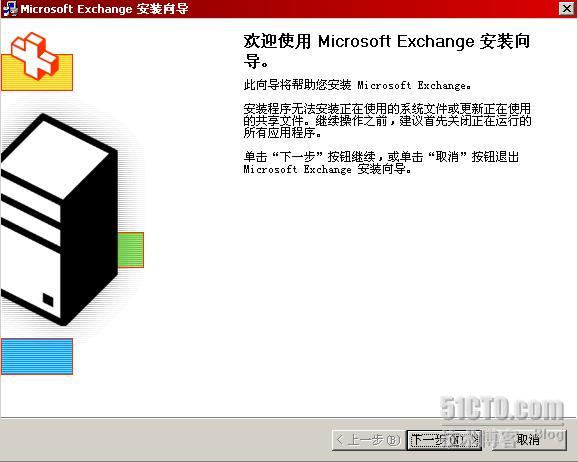
同意最终用户许可协议,下一步
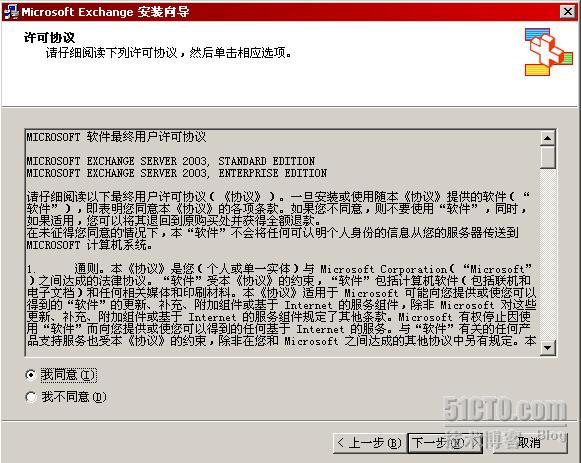
确保在“Microsoft Exchange消息与协作服务”和“Microsoft Exchange系统管理工具”两个组件上都进行“灾难恢复”操作,下一步。
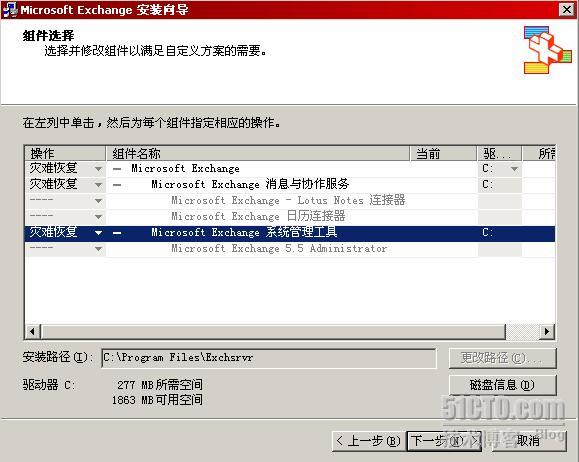
安装开始
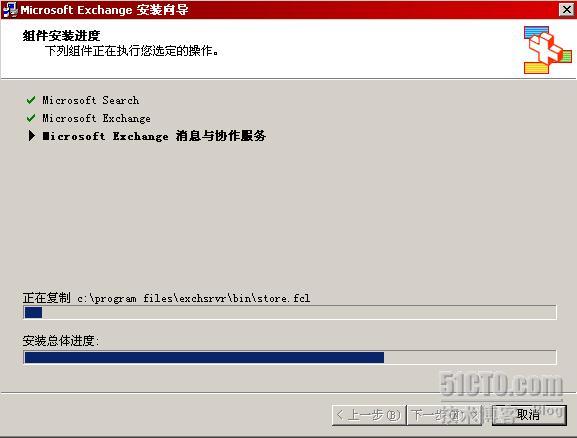
四 Service Pack的灾难恢复模式安装
用灾难恢复模式安装了Exchange之后,并不能立即从备份还原Exchange数据库。因为原先的Exchange服务器打了SP2的补丁,因此现在的新服务器也要打上SP2补丁,而且打补丁时也要使用灾难恢复模式。我们运行 update /DisasterRecovery,以灾难恢复模式启动Exchange SP2的安装,如下图所示
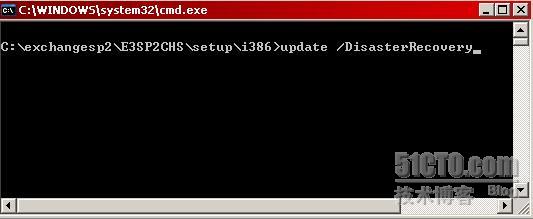
开始Exchange Service Pack 2的安装
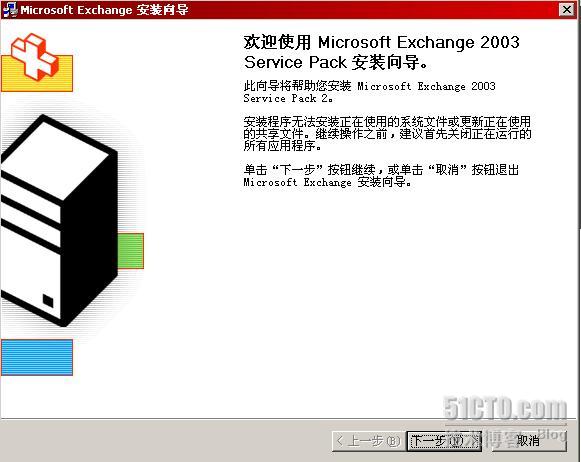
同意许可协议后,我们选择进行灾难恢复安装
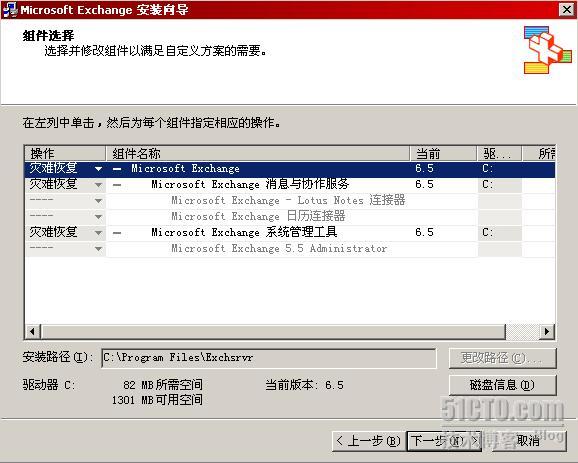
安装程序提醒我们,安装结束后应从备份还原Exchange数据库
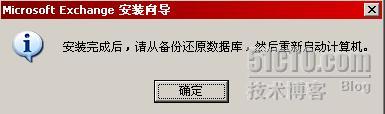
如果原Exchange服务器还安装了其他的修补程序,那么重建的服务器也应该安装这些补丁。
五 还原Exchange数据库
将Exchange备份复制到新服务器,在新服务器上运行备份工具,如下图,选择“还原文件和设置”
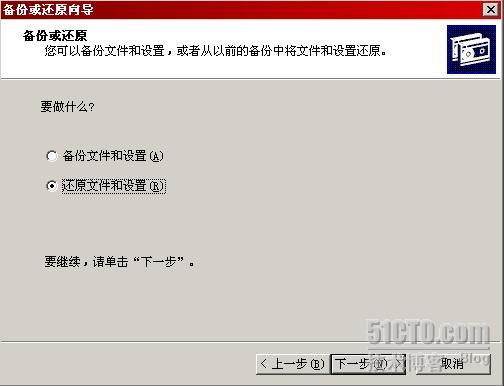
在还原项目时,点击浏览

在浏览框中找到C:\BACKUP.BKF文件,展开编录,如下图所示,选择恢复Exchange数据库
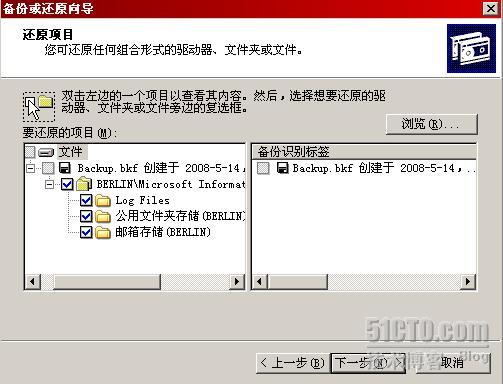
指定日志的临时存放位置在C:\,还原结束后自动播放日志
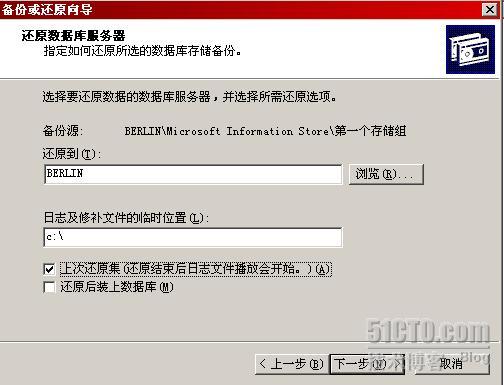

备份结束后,装入邮箱存储
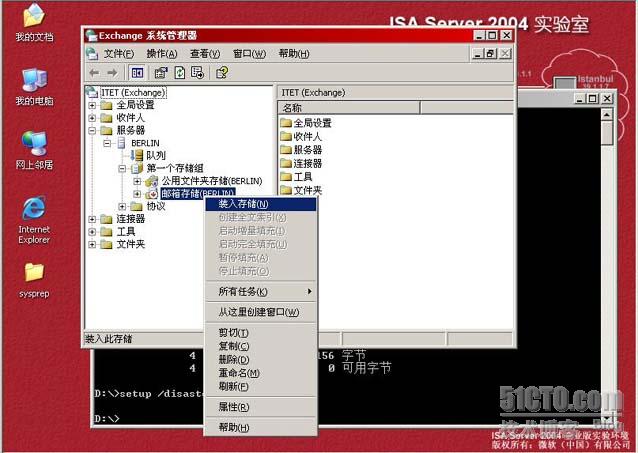
装载成功

用同样方法装入公共文件夹存储,看看邮箱能不能访问,如下图所示,可以正常访问。OK,至此,Exchange灾难重建完成。
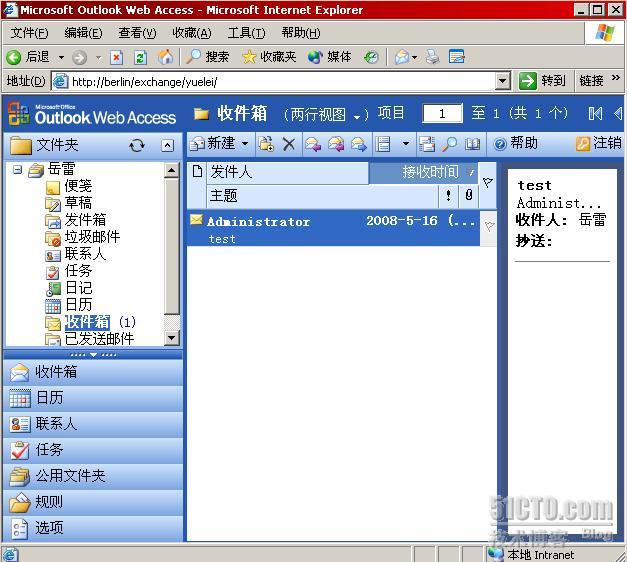
由于本人疏忽,原文在进行Exchange灾难恢复安装时并没有选择对Exchange管理工具进行灾难恢复模式安装,事实上,无论是Exchange安装还是Exchange SP2安装都需要对管理工具进行灾难恢复操作,特地感谢Skip2008博友的提醒!
本文出自 “岳雷的微软网络课堂” 博客,请务必保留此出处http://yuelei.blog.51cto.com/202879/77270
| 自由广告区 |
| 分类导航 |
| 邮件新闻资讯: IT业界 | 邮件服务器 | 邮件趣闻 | 移动电邮 电子邮箱 | 反垃圾邮件|邮件客户端|网络安全 行业数据 | 邮件人物 | 网站公告 | 行业法规 网络技术: 邮件原理 | 网络协议 | 网络管理 | 传输介质 线路接入 | 路由接口 | 邮件存储 | 华为3Com CISCO技术 | 网络与服务器硬件 操作系统: Windows 9X | Linux&Uinx | Windows NT Windows Vista | FreeBSD | 其它操作系统 邮件服务器: 程序与开发 | Exchange | Qmail | Postfix Sendmail | MDaemon | Domino | Foxmail KerioMail | JavaMail | Winwebmail |James Merak&VisNetic | CMailServer | WinMail 金笛邮件系统 | 其它 | 反垃圾邮件: 综述| 客户端反垃圾邮件|服务器端反垃圾邮件 邮件客户端软件: Outlook | Foxmail | DreamMail| KooMail The bat | 雷鸟 | Eudora |Becky! |Pegasus IncrediMail |其它 电子邮箱: 个人邮箱 | 企业邮箱 |Gmail 移动电子邮件:服务器 | 客户端 | 技术前沿 邮件网络安全: 软件漏洞 | 安全知识 | 病毒公告 |防火墙 攻防技术 | 病毒查杀| ISA | 数字签名 邮件营销: Email营销 | 网络营销 | 营销技巧 |营销案例 邮件人才:招聘 | 职场 | 培训 | 指南 | 职场 解决方案: 邮件系统|反垃圾邮件 |安全 |移动电邮 |招标 产品评测: 邮件系统 |反垃圾邮件 |邮箱 |安全 |客户端 |